RAW-tietojen käsittely on ratkaiseva askel valokuvauksessa, jotta voit hyödyntää kuviesi täyden potentiaalin. Tässä oppaassa opit, kuinka kehität ja säädät RAW-tiedostoja Photoshopissa tehokkaasti, jotta kuvasi ovat optimaalisesti valmiita jatkokäsittelyyn. Tämä tapahtuu tähtäämällä värilämpötilan, altistuksen, kontrastin ja muiden parametrien tarkkoihin säädöksiin kameroiden RAW-tilassa. Sukelletaan suoraan työnkulkuun.
Tärkeimmät havainnot
- Oikean värialueen (sRGB) valinta verkkoesityksiin.
- Älyobjektien käyttö RAW-tiedoston joustavaan muokkaamiseen.
- Eri säädöt kuten värilämpötila, altistus ja kontrasti ovat ratkaisevia lopputuloksen kannalta.
- Keskittymisen tulisi olla kuvassa olevien henkilöiden yksityiskohtiin, kun taas tausta on vähemmän tärkeä.
Askeltavä ohje
Avaa RAW-tiedosto Photoshopissa
Ensinnäkin avaa RAW-tiedostosi suoraan Photoshopissa kameran RAW-käyttöliittymän kautta. Klikkaa tiedostoa ja varmista, että "Avaa älyobjektina" on aktivoitu. Tämä mahdollistaa joustavat muutokset tulevaisuudessa.
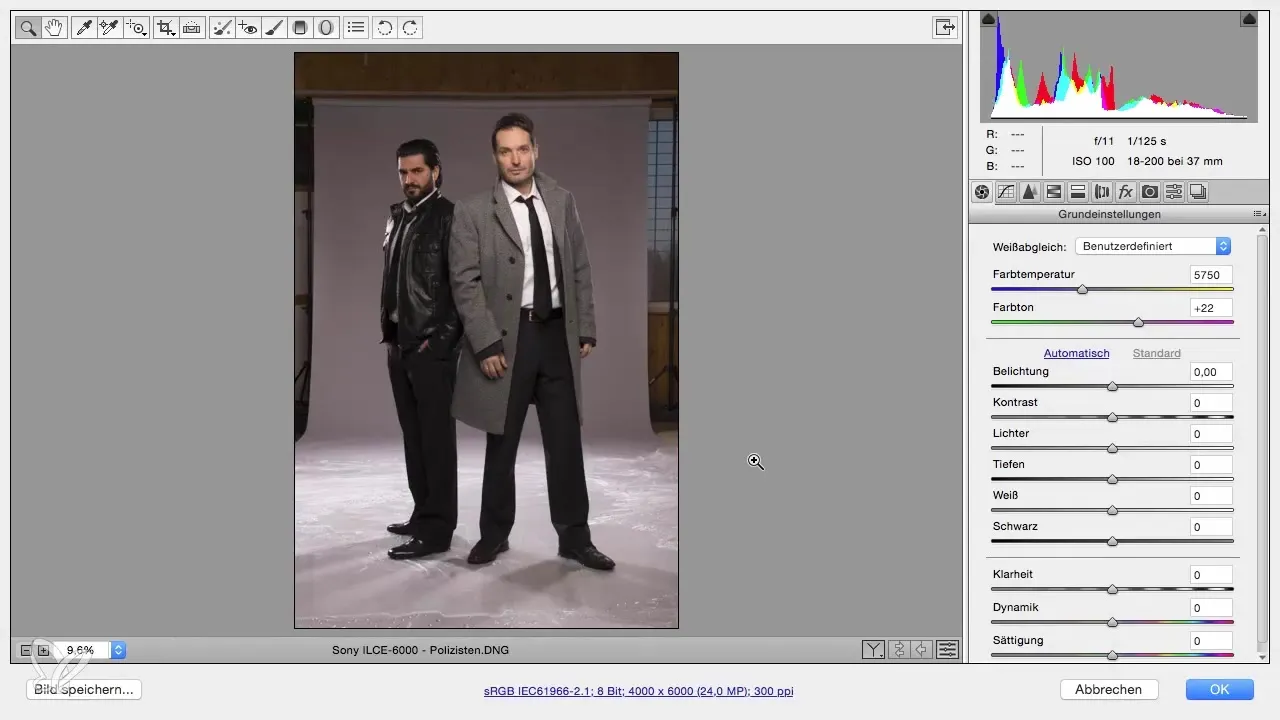
Aseta värialue
Tarkista työnkulkuasetuksesi. Aseta värialue sRGB:ksi, joka on erityisen sopiva verkkonäyttöihin. Varmista, että värisyvyys pysyy 8 bitissä, sillä 16 bitti voi merkittävästi kasvattaa tiedoston kokoa ja vaikuttaa suorituskykyyn.
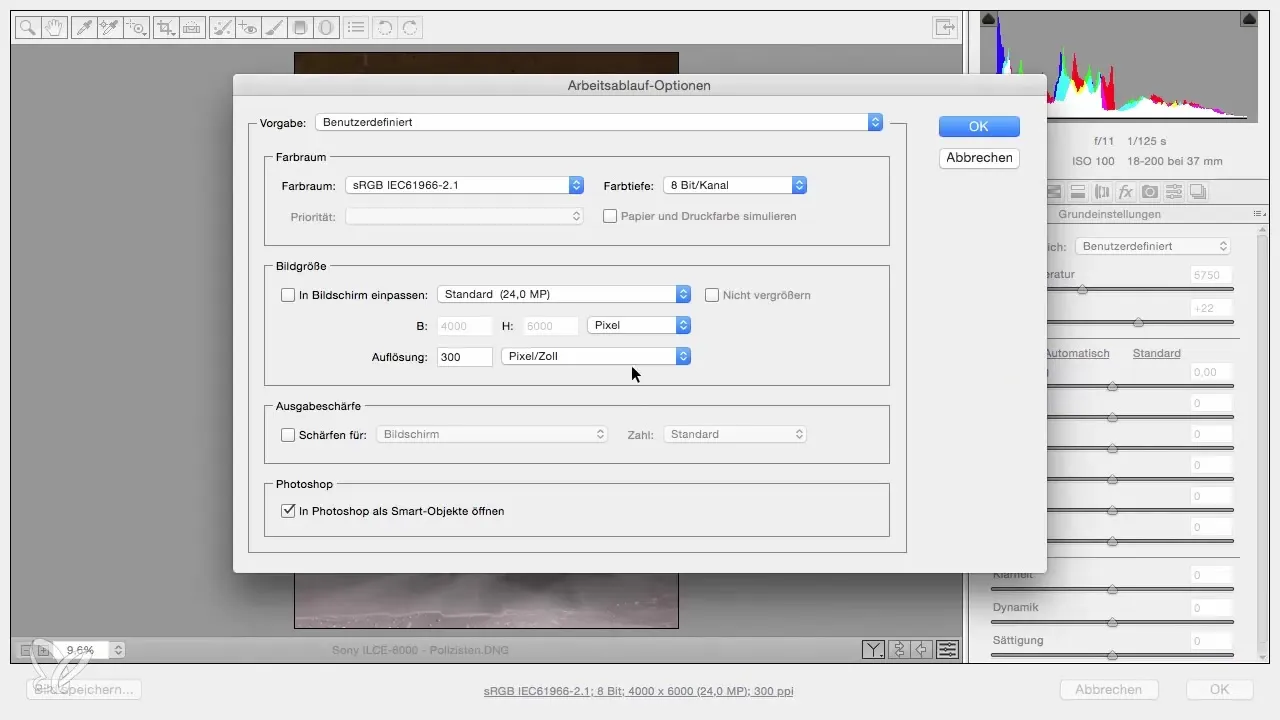
Nimeä tiedosto uudelleen
Pidä asiat järjestyksessä nimeämällä tiedosto "alkuperäinen". Tämä auttaa sinua tunnistamaan eron alkuperäisen kuvan ja muokattavan version välillä.
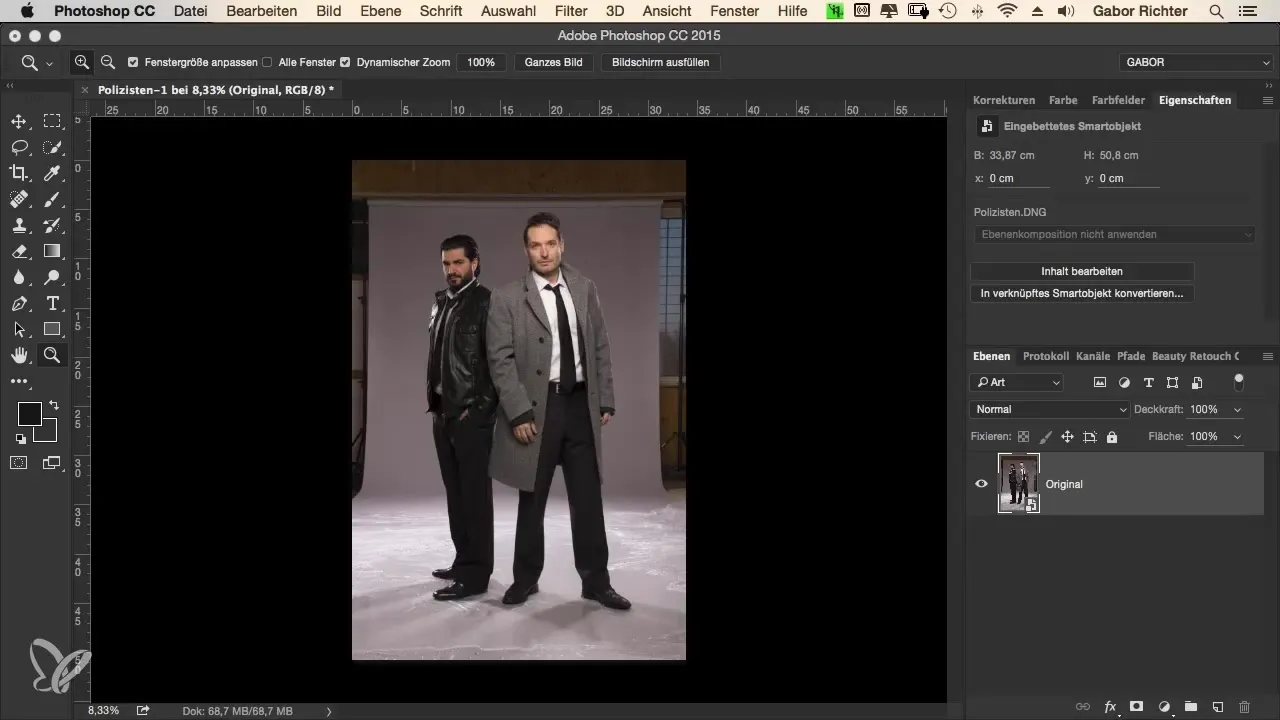
Luo RAW-tiedosto
napsauta tasoa hiiren oikealla ja valitse "Uusi älyobjekti kopiona". Nimeä tämä tiedosto "RAW". Tämä versio tulee olemaan työsi tiedosto.
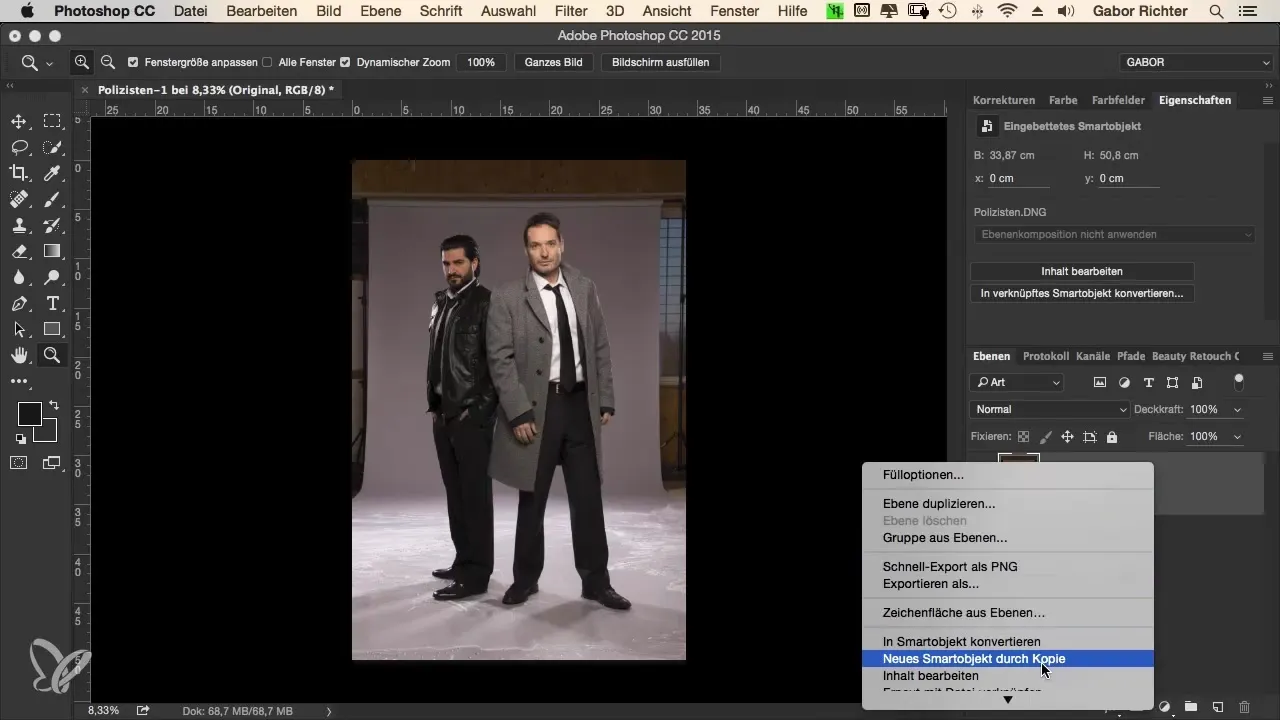
Säädä värilämpötilaa
Tärkeä askel on värilämpötilan säätäminen. Tavoitteena on luoda neutraali tunnelma, joka ei ole liian lämmin tai kylmä. Tarkista tausta (vaikka sitä ei ehkä käytetä myöhemmin) ja säädä Kelvin-asetusta noin 5400:aan.
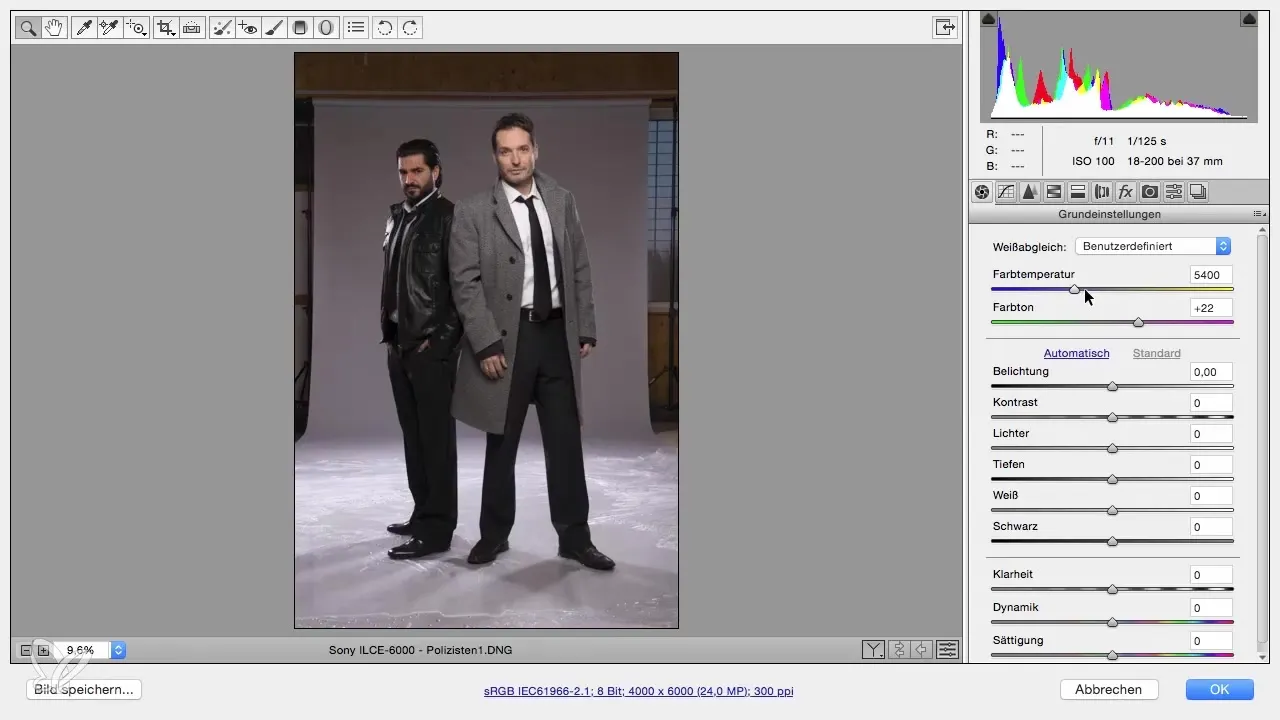
Säädä altistusta ja kontrastia
Pidä altistus aluksi nollassa, koska se on mielestäsi kunnossa. Kun olet kokeillut kontrastia, huomaat, että kuvan pitämisessä alkuun hieman vaaleana voi olla hyödyllistä, jotta voit työstää yksityiskohtia myöhemmässä kuvankäsittelyssä.
Säädä valoja
Saadaksesi enemmän yksityiskohtia valoista, siirrä valoregulointia vasemmalle. Ole varovainen, sillä liiallinen liike voi vaikuttaa iho sävyihin negatiivisesti. Arvo noin -80 auttaa sinua palauttamaan yksityiskohtia.
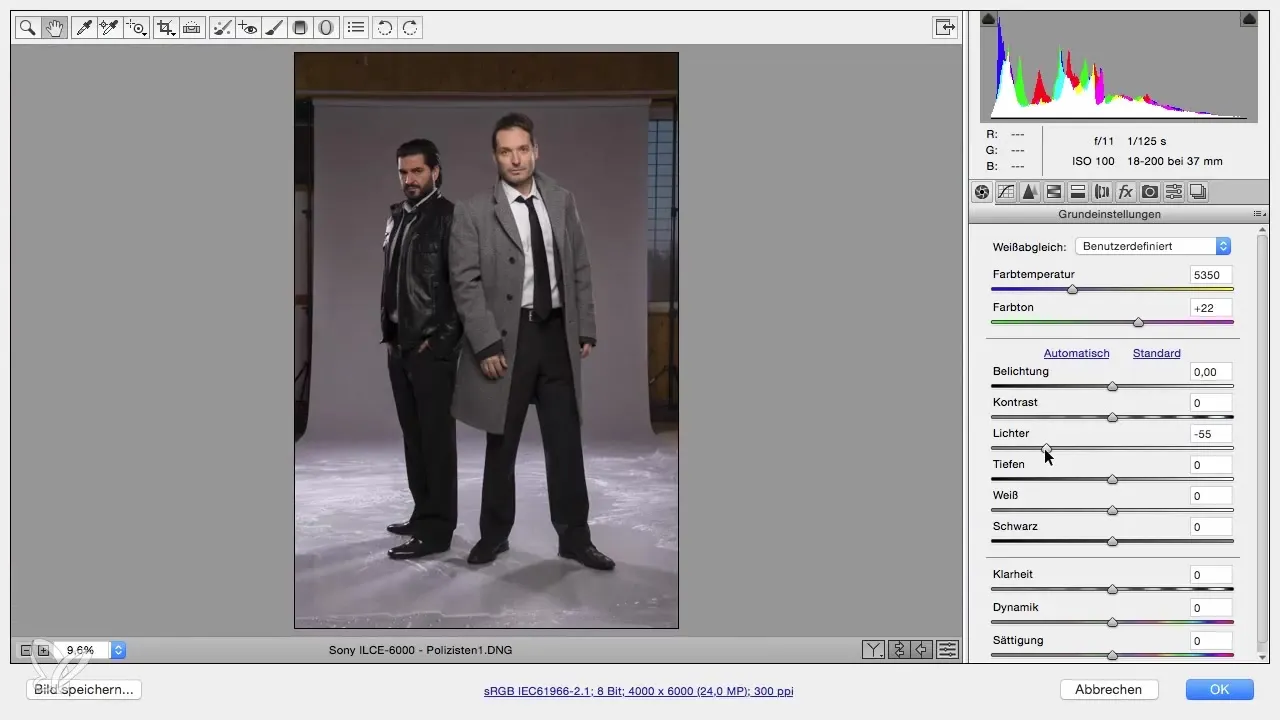
Säädä syvyyksiä
Kun olet muokannut valoja, siirrä syvyysregulaattoria oikealle korostaaksesi mustia sävyjä enemmän. Älä kuitenkaan liioittele, arvo +70 nostaa kuvaa miellyttävästi.
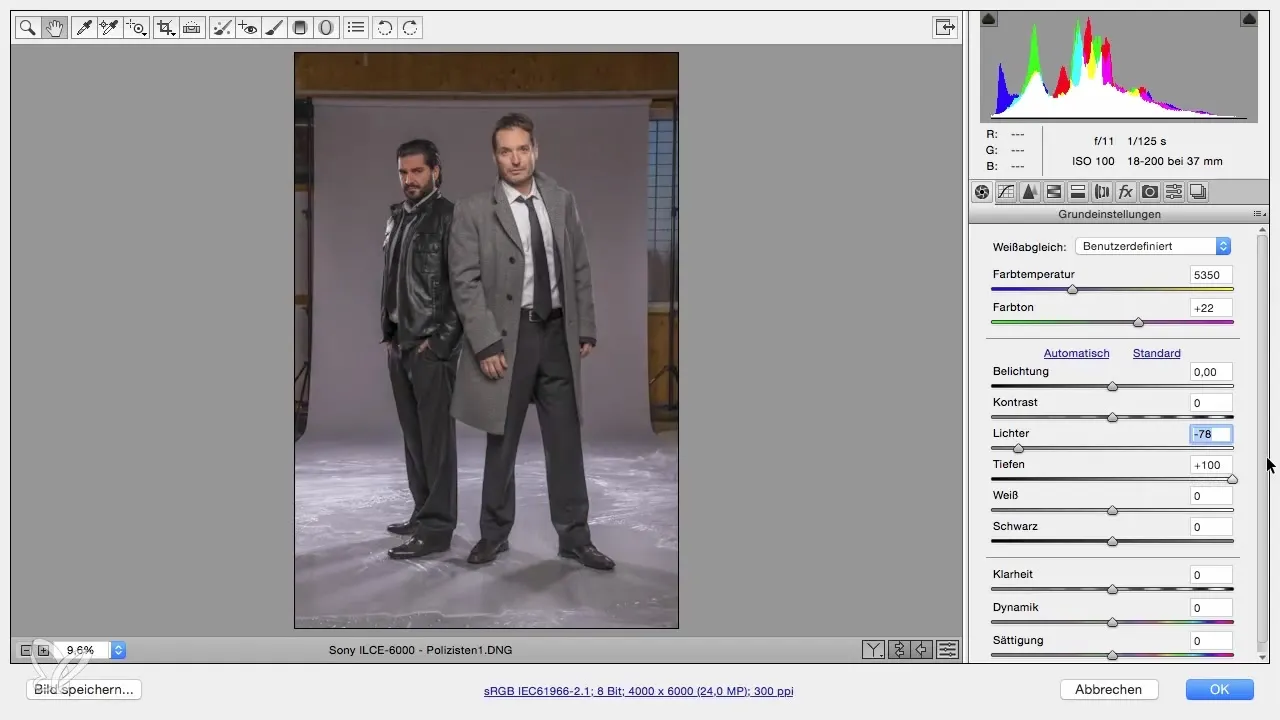
Korosta ääriviivoja
Voimistaaksesi kuvassa olevia ääriviivoja, käytä kirkkautta säätävää nupia. Huomaamaton arvo noin +15 tekee kuvasta elävämman ilman, että se näyttäisi liikaa terävältä.
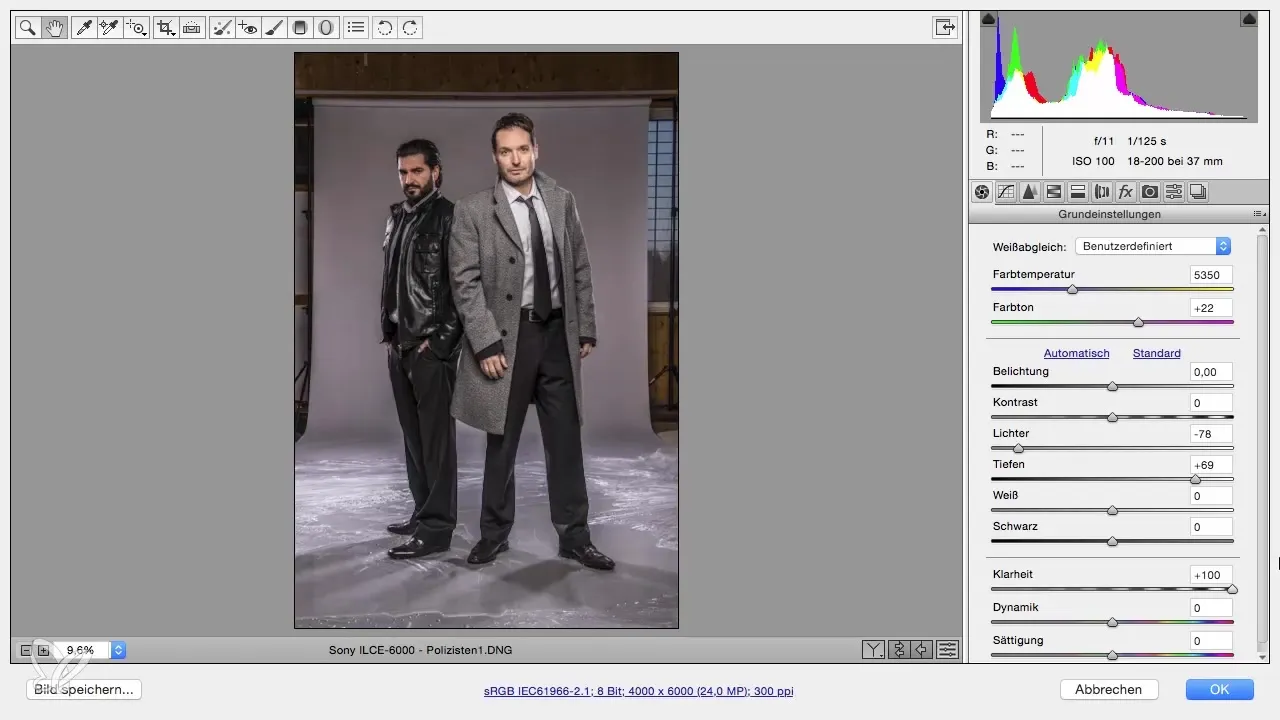
Lisää dynamiikkaa
Lisää dynamiikkaa hieman noin +20, jotta parannat ihonsävyjä ja teet kuvasta monipuolisemman näköisen.
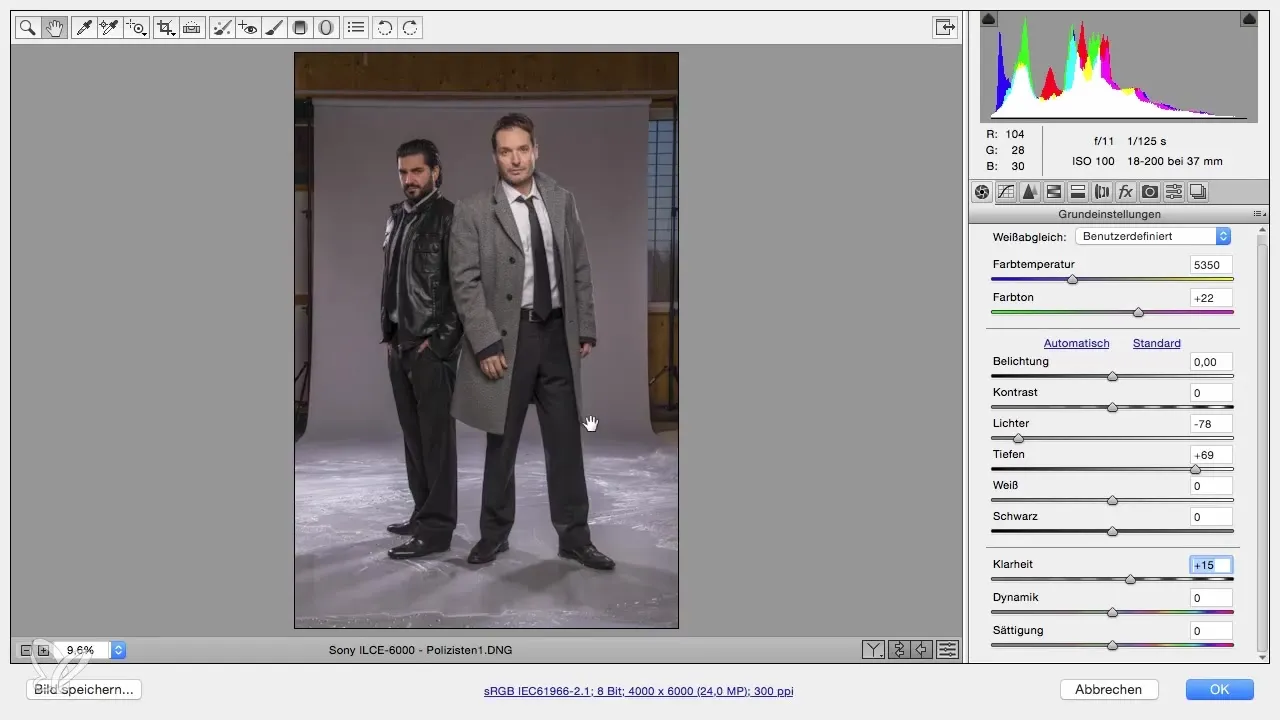
Teroita kuva
Siirry "Yksityiskohdat" välilehdelle ja aseta terävyyden säde 0,5:een. Terävyyden määräksi valitse 80, jotta korostat silmien yksityiskohtia selvästi ilman, että ne näyttävät liioitelluilta.
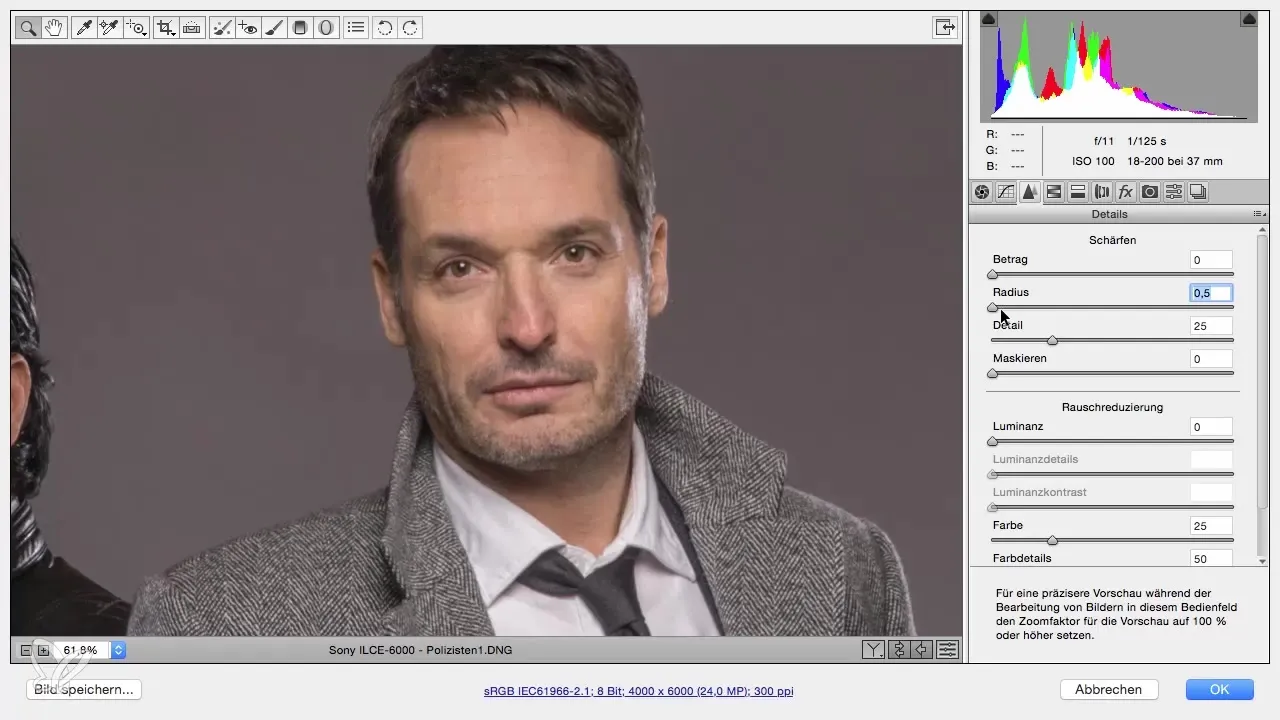
Palaa koko näkymään
Kaksinkertaisella napsautuksella kädessä voit palata koko näkymään. Tarkista huolellisesti, ovatko säädöt sellaisia kuin haluat. Vahvista lopulta asetukset napsauttamalla "OK" RAW-kehityksen päättämiseksi.
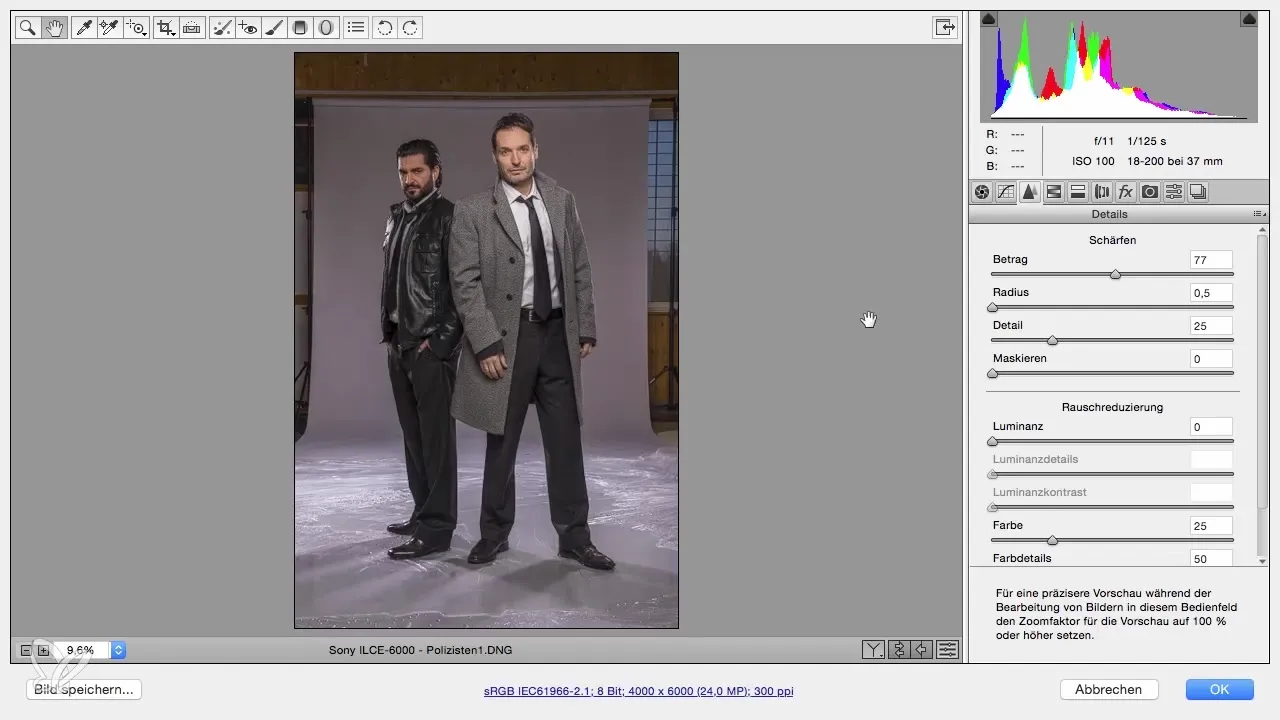
Tarkastele tulosta
RAW-kehityksen jälkeen on tärkeää tarkastella kuvaa alkuperäiseen tiedostoon verrattuna. Tarkista, mitä muutoksia on tehty kehityksen aikana ja vastaavatko korostukset odotuksiasi.
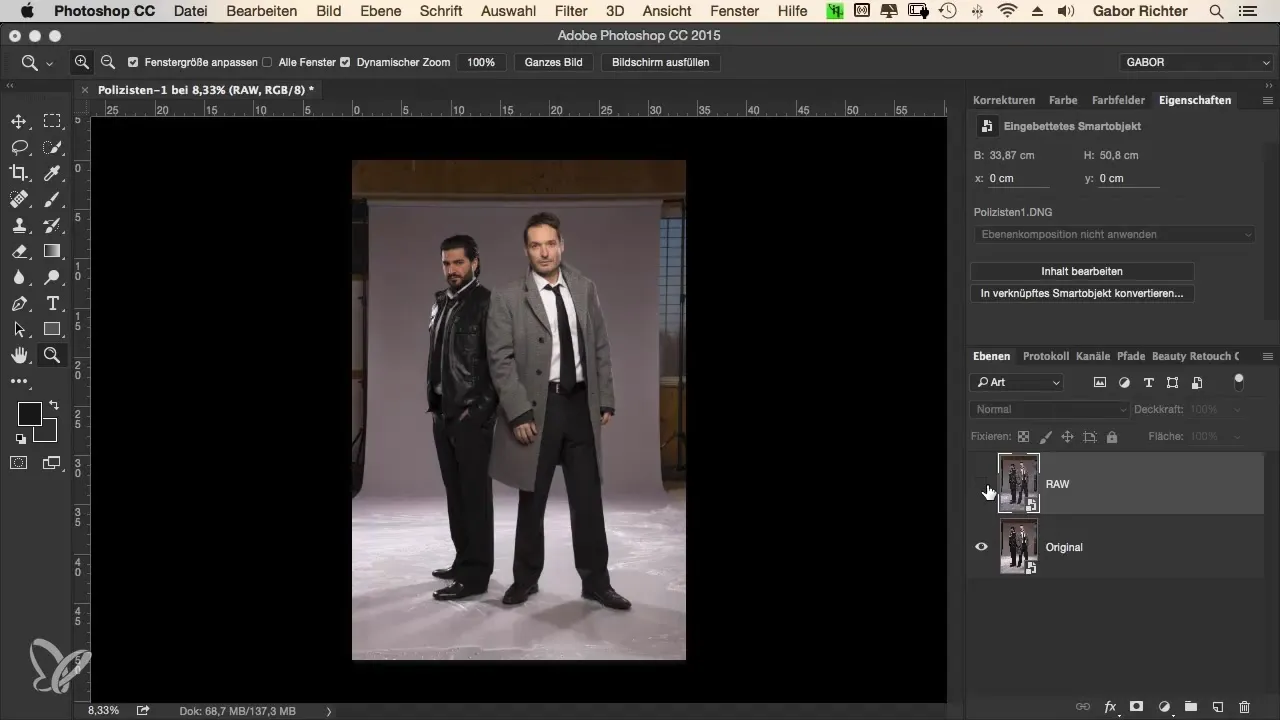
Yhteenveto – Krimilook: Työnkulku Photoshopissa – RAW-kehitys
Tässä oppaassa olet oppinut, kuinka voit muokata RAW-tiedostosi parhaalla mahdollisella tavalla Photoshopissa. Askeleet perusasetuksista moniin säätöihin ja lopputuloksen tarkastamiseen ovat olennaisia, jotta voit nostaa valokuvauksesi seuraavalle tasolle.
Usein kysytyt kysymykset
Kuinka tärkeä on värialueen valinta RAW-työnkulussa?Värialueen valinta vaikuttaa siihen, kuinka kuvasi esitetään, erityisesti verkossa. sRGB on ihanteellinen näyttöihin ja tabletteihin.
Miksi käyttää älyobjektia?Älyobjektien avulla voit muokkaamisen jälkeen muuttaa sääntöjä milloin tahansa, mikä antaa sinulle joustavuutta muokkausprosessin aikana.
Kuinka tulisi säätää altistusta?Alussa voit pitää altistuksen nollassa ja myöhemmin päättää kehityksen aikana, ovatko säätöjä tarpeen.
Mitkä ovat 8-bittisen ja 16-bittisen värisyvyyden erot?16-bittinen värisyvyys tarjoaa enemmän väritietoja mutta lisää merkittävästi tiedoston kokoa ja voi hidastaa muokkausnopeutta.
Kuinka tärkeää on terävyys RAW-kehityksessä?Terävyys auttaa korostamaan yksityiskohtia, erityisesti muotokuvissa, mutta sitä tulisi käyttää hienovaraisesti.


